- Twitch on maailman suurin pelikeskeinen suoratoistoalusta, jota miljoonat käyttäjät katselevat päivittäin.
- Alla on lueteltu joitain vaiheita, jotka auttavat korjaamaan Twitch-virheen 3000.
- Jos sinulla on muita Twitchiin liittyviä kyselyitä, tutustu Twitch Errors Hubiin.
- Jos kuitenkin selaimesi on kiinnostunut, käy Selaimet-osiossa.
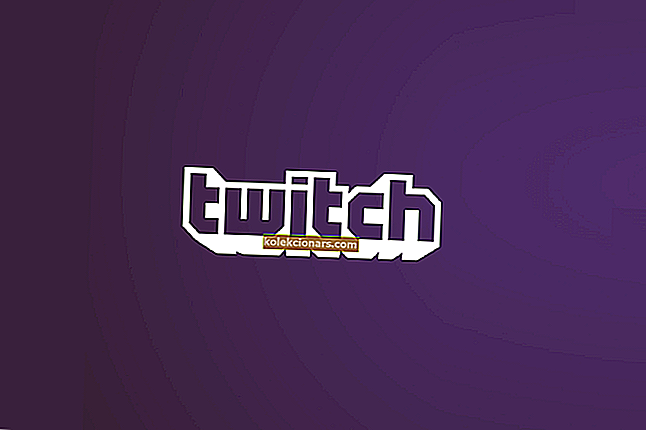
Twitch on yksi suosituimmista suoratoistoalustoista Internetissä.
Siinä on yksi maailman suurimmista pelilähetysyhteisöistä, samoin kuin nopeasti kasvava IRL- ja eSport-kilpailujen suoratoisto-osio.
Valitettavasti alustaan vaikuttavat joskus erilaiset virheet ja häiriöt. Esimerkiksi virhe mediaresurssien dekoodauksessa.
Tunnetaan myös nimellä virhe 3000 , tämä ärsyttävä virhekoodi estää käyttäjiä lataamasta suoratoistoja. Google Chromen käyttäjät ovat ilmoittaneet tästä virheestä usein.
Virhesanoma näyttää johtuvan HTML5: n ja muiden verkkomoduulien videodekoodausjärjestelmästä .
Olemme onnistuneet laatimaan joukon menetelmiä, jotka auttavat sinua korjaamaan Twitch-virhe 3000 lopullisesti.
Nopea vinkki
Ennen kuin tutkimme yksityiskohtaisia vianmääritysvaiheita, on syytä mainita, että voit korjata ongelman nopeasti vaihtamalla toiseen selaimeen.
Twitch-virhe 3000 on yleinen Chrome-käyttäjille, joten toisen selaimen käyttämisen pitäisi auttaa sinua pääsemään eroon siitä.
Jos et tiedä mikä selain asennetaan Windows-tietokoneellesi, suosittelemme Opera GX: ää , joka on maailman ensimmäinen ja paras selain, joka on omistettu nimenomaan pelaamiseen.

Opera GX
Nauti Twitch-virtojen katsomisesta ultramodernissa verkkoselaimessa, joka on suunniteltu erityisesti pelaajille. Ilmainen verkkosivustoKuinka korjaan Twitch-selainvirheen 3000?
1. Tyhjennä välimuisti, evästeet ja historia Google Chromessa

- Paina kolmea pistettä Google Chromen oikeassa yläkulmassa.
- Valitse Asetukset ja siirry kohtaan Tietosuoja ja suojaus .
- Napsauta Tyhjennä selaustiedot.
- Valitse valintaruudut Evästeet ja muut sivustotiedot sekä Välimuistissa olevat kuvat ja tiedostot.
- Valitse Tyhjennä tiedot.
- Palaa Twitchiin ja yritä ladata streamia.
Välimuistin, evästeiden ja historian tyhjentäminen voi parantaa selaimesi reagoivuutta. Se voi myös korjata tiettyjä latausongelmia.
Jos haluat varmistaa, että poistat välimuistitiedostot lopullisesti etkä vain Chromesta, suosittelemme käyttämään ammattimaista PC-puhdistusainetta, kuten CCleaner .
Tämä ohjelma on erittäin helppokäyttöinen, koska sinun tarvitsee vain saada se skannaamaan tietokoneesi, odottamaan ja valitsemalla sitten poistettavat tiedot.
Tämä työkalu voi päätyä tekemään ihmeitä tietokoneellasi, varsinkin kun on kyse levytilan vapauttamisesta ja nopeuden lisäämisestä.

CCleaner
Poista kaikki selaimen välimuistitiedot, jotka saattavat estää sinua nauttimasta Twitch-suoratoistojasi tämän hämmästyttävän työkalun avulla. Ilmainen kokeiluversio Vieraile verkkosivustolla2. Ota kolmannen osapuolen evästeet käyttöön
- Napsauta evästekuvaketta, jossa on punainen X navigointipalkissa Käynnistä-kuvakkeen vieressä.
- Valitse Salli asettaa evästeet. Lisää Twitch-URL-osoitteesi.
- Napsauta Valmis ja käynnistä selain uudelleen ja tarkista, korjasiko se virheen.
Jotkut käyttäjät estivät evästeiden asetukset tietyillä verkkosivustoilla. Tämän ongelman vuoksi Google Chrome ei onnistu lataamaan Twitch-suoratoistoja.
3. Sammuta laitteistokiihdytin

- Napsauta kolmea pistettä oikeassa yläkulmassa ja avaa Asetukset.
- Siirry Asetukset-ikkunan alaosaan ja napsauta Lisäasetukset.
- Vieritä alaspäin löytääksesi Järjestelmä-osan ja poista käytöstä Käytä laitteistokiihdytystä, kun se on käytettävissä .
- Sulje Google Chrome ja avaa se takaisin nähdäksesi, korjasiko se ongelman.
Laitteistokiihdyttimen avulla tietokoneesi voi toimia tehokkaammin. Joskus se voi kuitenkin aiheuttaa joitain verkko-ongelmia ollessaan aktiivinen.
Sammuta laitteistokiihdytin, jotta näet, onko sillä mitään vaikutusta virtoihin. Jos tämä ratkaisu ei toimi, kytke Hardware Accelerator uudelleen päälle.
4. Kokeile incognito-tilaa

- Paina kolmea pistettä Google Chromen oikeassa yläkulmassa.
- Napsauta Uusi incognito-ikkuna.
- Avaa twitch.tv incognito-tilassa ja katso, pystyykö streamit latautumaan.
Jotkut käyttäjät ilmoittivat, että Twitchin avaaminen incognito-tilassa antoi heidän suoratoistonsa latautua.
5. Katso suoratoistoja Twitch Desktop -sovelluksen kautta

Jos et saa Twitch-suoratoistoja avautumaan Google Chromessa, viimeisenä keinona yrität ladata työpöytäsovelluksen.
Twitch Desktop -sovelluksella tiedetään olevan monia parannuksia Twitchin verkkoversioon verrattuna.
Koska se on erillinen sovellus, sillä on parempi reagointikyky ja se tarjoaa joitain ylimääräisiä työkaluja ja ominaisuuksia.
⇒ Lataa Twitch Desktop -sovellus
Toivomme, että pikaopas Twitch-virheen 3000 korjaamisesta auttoi sinua ratkaisemaan tämän ongelman. Jos se toimi sinulle tai sinulla on muita kysymyksiä, jätä kommentti alla olevaan kommenttiosaan.
Toimittajan huomautus: Tämä viesti julkaistiin alun perin toukokuussa 2019, ja sitä on päivitetty ja päivitetty heinäkuussa 2020 tuoreuden, tarkkuuden ja kattavuuden vuoksi.



